Jak opravit problém se zobrazením na řadě Asus Vivobook
Různé / / August 05, 2021
Série Asus Vivobook jsou na trhu extrémně dobře vypadající, lehké a výkonně zaměřené notebooky. Nejen vlajková loď, ale také můžete získat notebooky mid-ranger v sestavě Asus Vivobook. Uživatelé však mohou najít některé technické problémy nebo problémy související s hardwarem u jakékoli elektronické položky. Je to něco, co většinou nemáme pod kontrolou. Zde budeme hovořit o příručce pro řešení potíží k opravě problému se zobrazením Asus Vivobook Série.
Nyní, když mluvíme o problému s displejem, většina notebooků čelí tomuto problému kvůli problémům s grafikou, jakékoli poškození vnitřní / vnější části displeje, problém s kompatibilitou paměti, jakýkoli problém se softwarem jiného výrobce, atd. Než přejdete na možná řešení, ujistěte se, že je vaše verze operačního systému Windows aktualizována na nejnovější verzi a zdroj napájení je dostatečně stabilní.

Obsah
-
1 Kroky k vyřešení problému se zobrazením na řadě Asus Vivobook
- 1.1 Řešení potíží s grafickou kartou
- 1.2 Problémy s kompatibilitou paměti
- 1.3 Problémy s aplikacemi
- 1.4 Kontaktujte servisní středisko Asus
Kroky k vyřešení problému se zobrazením na řadě Asus Vivobook
Řešení potíží s grafickou kartou
Poznámka:
Ujistěte se, že je v systému správně povolen internet, jinak byste při provádění těchto kroků mohli mít potíže.
Aktualizujte grafickou kartu (tj. Grafický ovladač)
- Klepněte pravým tlačítkem myši na nabídku Start, vyhledejte Ovládací panely

- Otevřete Správce zařízení.

- Klepněte na sekci Zobrazení, bude nainstalován seznam grafických karet.

- Klikněte pravým tlačítkem na štítek s názvem karty / ovladače.
- Klikněte na Aktualizovat ovladač.
Přeinstalujte grafickou kartu (tj. Grafický ovladač)
- Klepněte pravým tlačítkem myši na nabídku Start, Ovládací panely
- Otevřete Správce zařízení.
- Klepněte na část Grafické adaptéry, bude nainstalován seznam grafických karet.
- Klikněte pravým tlačítkem na štítek s názvem karty / ovladače.
- Klikněte na Odinstalovat zařízení.
- Restartujte počítač.
- Windows se pokusí přeinstalovat ovladač.
Vrátit se k předchozímu ovladači grafiky a opravit problém se zobrazením na Asus Vivobook
- Klikněte pravým tlačítkem na nabídku Start a poté klikněte na Správce zařízení.
- Klepněte na sekci Zobrazení, bude nainstalován seznam grafických karet.
- Klikněte pravým tlačítkem na štítek s názvem karty / ovladače.
- Klikněte na Vlastnosti.
- V části Driver klikněte na možnost Roll Back Driver.
Problémy s kompatibilitou paměti
Změnili jste / rozšířili paměť před její nefunkčností? Doporučujeme obnovit jeho předchozí přidělení.
Problémy s aplikacemi
Máte problémy se zobrazením při spouštění některých konkrétních programů / aplikací, jako jsou hry nebo software pro zpracování obrázků, který za běhu zabírá více systémových zdrojů? Nejlepším řešením je aktualizace grafického ovladače a alternativně můžete konkrétní aplikaci znovu nainstalovat a zkontrolovat, zda je vyřešena nebo ne.
Kontaktujte servisní středisko Asus
Pokud vám výše uvedená řešení nepomohla zbavit se problému s displejem u řady Asus Vivobook, může dojít k zásadnímu hardwarovému problému s displejem. Doporučujeme, abyste svůj Asus Vivobook odnesli do autorizovaného servisního střediska a prozkoumali problém technikem.
Závěr
Po provedení všech těchto zmíněných průvodců odstraňováním problémů doufáme, že jste u svých notebooků řady Asus Vivobook zcela vyřešili problém související se zobrazením. Tyto problémy mohou způsobovat hlavně problémy s grafikou nebo se softwarem. Musíte tedy řádně dodržet všechny tyto kroky a poté můžete v případě potřeby navštívit servisní středisko Asus.
Pokud máte jakékoli dotazy týkající se této záležitosti, sekci komentářů máte vždy k dispozici.
Subodh miluje psaní obsahu, ať už jde o technologie nebo jiný. Poté, co rok psal na technickém blogu, ho to nadchlo. Rád hraje hry a poslouchá hudbu. Kromě blogů je návykový na stavění herních PC a úniky smartphonů.

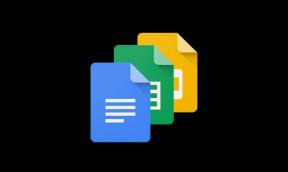
![Jak nainstalovat Stock ROM na BSmobile DUKE II [Firmware File / Unbrick]](/f/bafd336ea4f85a758bd7136272f03964.jpg?width=288&height=384)
![Jak nainstalovat Stock ROM na Lanix X240 Telcel [Firmware File / Unbrick]](/f/92b1afd9ee69f3e4b74b158000627ccd.jpg?width=288&height=384)